場合によっては、電子メールを受信するときの同期中や、古いコンピューターから新しいコンピューターに電子メールを転送した後など、Outlookで重複した電子メールメッセージが見つかることがあります。 Outlookで重複するアイテムを手動で削除することもできますが、これは時間のかかるプロセスです。または、このジョブ用に設計されたプログラムを使用して、わずか数分で削除することもできます。
この記事では、と呼ばれる無料のプログラムを使用してOutlookで重複アイテムを削除する方法を説明します ODIR (Outlook重複アイテムリムーバー)。 ODIRは、電子メールフォルダーだけでなく、連絡先リスト、カレンダー、タスク、さらにはメモからも重複するすべてのアイテムを削除できるため、優れたプログラムです。
ノート:
- ODIR (Outlook Duplicate Items Remover)は、Outlook 2000、Outlook 2003、Outlook 2007、およびOutlook 201032ビットバージョンで完全に機能します。
- ODIRは、64ビットバージョンのMSOutlookでは実行されません。
Outlookの電子メール、連絡先、タスク、またはカレンダー内の重複するアイテムをすべて削除する方法。
手順1:ODIR(Outlook Duplicate Items Remover)をダウンロードしてインストールします。
1. ODIRはからダウンロードできます ここ.
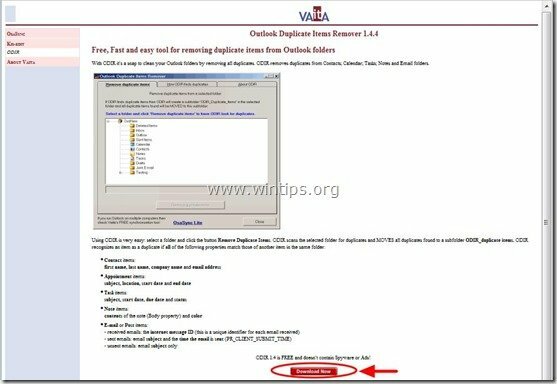
2. 押す "走る」をインストールします ODIR – Outlook Duplicate Items Remover –すぐに、または「ODIR.exe」をコンピューターに保存して、後でプログラムをインストールします。

3. 押す "次」をODIRインストールウィザードで実行し、インストール手順に進みます。
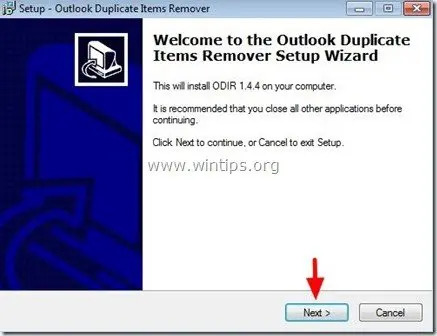
4. “契約に同意する」を押してから「次" 続ける。
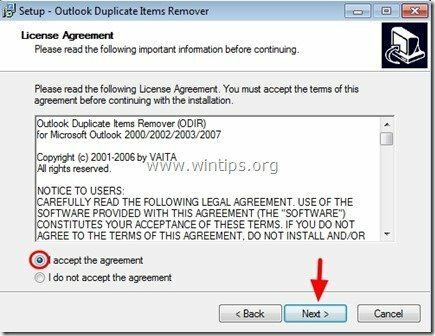
5.選ぶ あなたの 見通し プログラムしてから「次" また
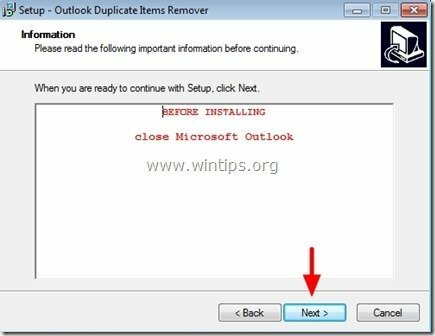
6. 宛先の場所を指定するか、デフォルトの場所をそのままにして、「次" また。
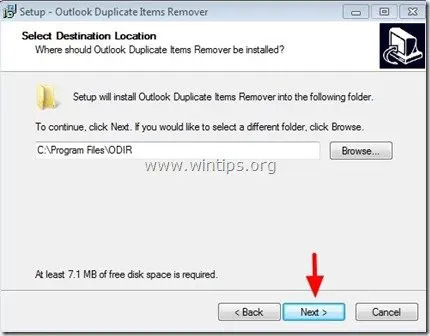
7. 新しいスタートメニューフォルダを指定するか、デフォルトのままにして「」を押します。次" また。
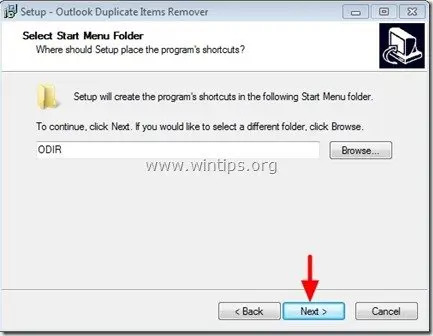
8. 選択内容を確認してから、「インストール」ボタンをクリックして、ODIRのインストールを開始します。
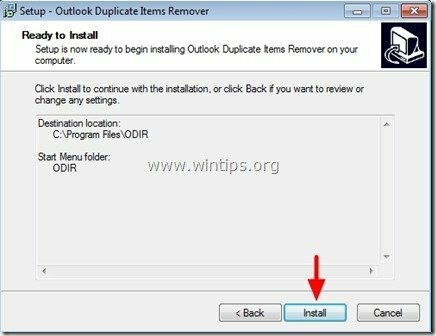
9. 最後に「終了" 出る ODIR インストール。
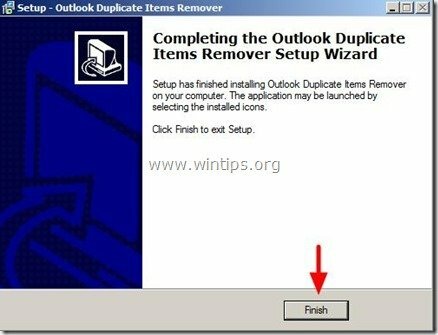
ステップ2。 ODIR(Outlook重複アイテムリムーバー)を使用して、Outlookで重複する電子メール、連絡先、タスクを削除する方法。
1. 「Outlook」プログラムを開きます。
2. Outlookのメインメニューから ODIR > 重複するアイテムを削除します。 *
* Outlook 2010では、「ODIR」は「アドイン" タブ。
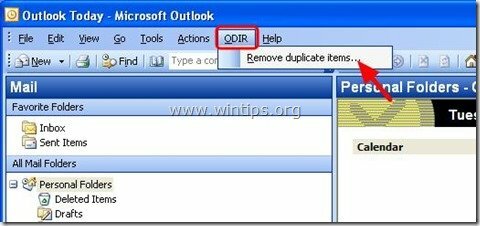
3. の Outlookの重複アイテムリムーバー メインウィンドウで、重複するアイテムを削除するフォルダ(「受信トレイ」など)を選択し、「重複するアイテムを削除する" ボタン。
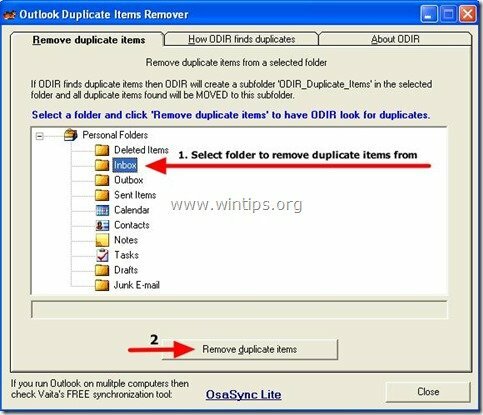
4. 重複する削除プロセスが完了するまで待ってから 選ぶ 「ODIR」プログラム。
5. 重複を見つけるために選択したフォルダの下に、「」という名前の新しいフォルダがあります。ODIR_Duplicate_Items”. そのフォルダ内で、見つかったすべての重複メールを確認して、安全に削除できます。
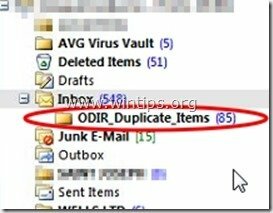
完了です。